GoogleSoftwareReporterツールを無効にする方法
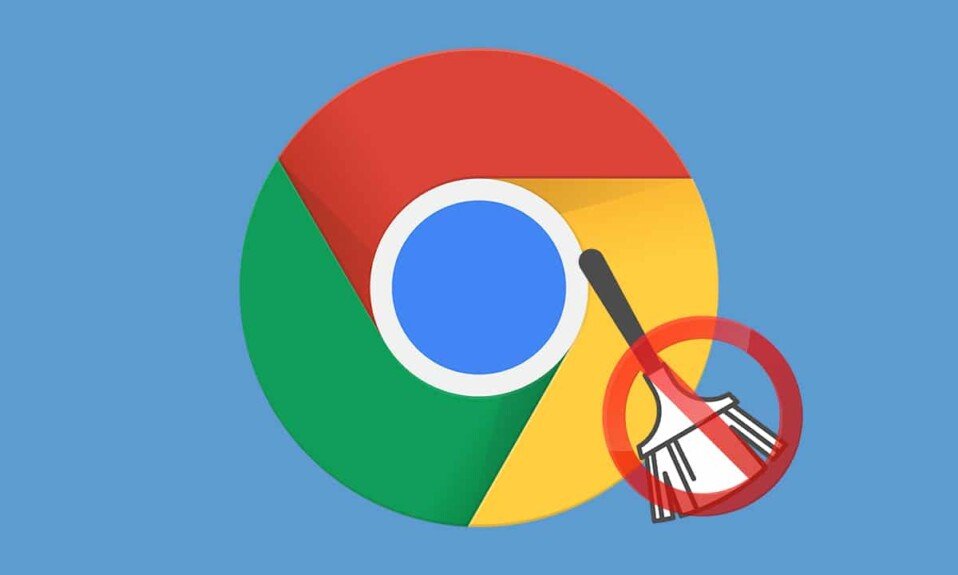
Statcounterによると、Chromeの世界市場シェアは(market share)2021年11月(November 2021)の時点で約60%以上でした。多種多様な機能とその使いやすさがその名声の主な理由である可能性がありますが、Chromeはメモリを大量に消費するアプリケーションとしても有名です。Webブラウザは別として、ChromeにバンドルされているGoogle Software Reporter Toolも、異常な量のCPUとディスクメモリ(CPU and Disk memory)を消費し、深刻な遅延を引き起こす可能性があります。Googleソフトウェア(Google software)レポーターツールは、 (reporter tool)GoogleChromeを支援します 更新を維持し、それ自体でパッチを適用します。ただし、無効にする場合は、このガイドを読んで、Windows10で(Windows 10)GoogleSoftwareReporterToolを無効にする方法を確認してください。
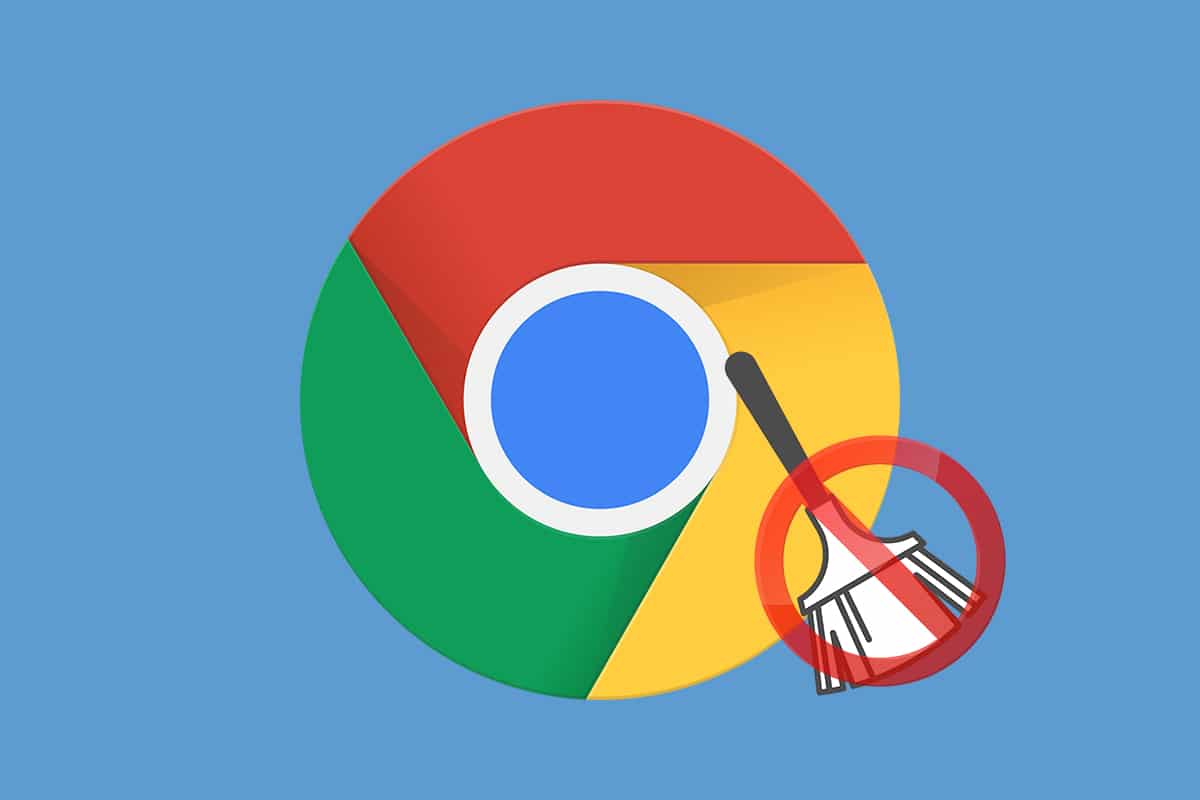
GoogleSoftwareReporterツールを無効にする方法(How to Disable Google Software Reporter Tool)
名前が示すように、ソフトウェアレポーターツール(software reporter tool)はレポートの目的で使用されます。これは、競合するソフトウェアを削除するChromeクリーンアップツールの一部です。(part of Chrome cleanup tool)
- このツールは定期的( periodically)に、つまり毎週1回、 PCをスキャンして、 (scans)Webブラウザ(web browser)のパフォーマンスを妨げる可能性のあるプログラムやサードパーティの拡張機能を探します。
- 次に、同じ詳細レポート(sends the detailed reports)をChromeに送信します。
- 干渉プログラムとは別に、レポーターツールは、アプリケーションクラッシュ、マルウェア、予期しない広告、(reporter tool)スタートアップページ(startup page)と新しいタブへのユーザーによる変更または拡張機能による変更、およびブラウジングエクスペリエンスに支障をきたす可能性のあるもののログを維持および送信します。 (maintains & sends a log)Chromeで。
- これらのレポートは、有害なプログラムについて警告する(alert you about harmful programs)ために使用されます。したがって、このような悪意のあるプログラムは、ユーザーが削除することができます。
Google SoftwareReporterToolを無効にする理由(Why Disable Google Software Reporter Tool?)
このレポーターツール(reporter tool)はPCを安全に保つのに役立ちますが、他の懸念によりこのツールを無効にする可能性があります。
- Google Chromeの状態を維持するのに役立ちますが、ソフトウェアレポーターツール(software reporter tool)は、スキャンの実行中に大量のCPUとディスクメモリを使用する場合があります(utilizes high amounts of CPU and Disk memory)。
- このツールを使用するとPCの速度が低下し(slow down your PC)、スキャンの実行中に他のアプリケーションを使用できなくなる可能性があります。
- ソフトウェアレポーターツール(software reporter tool)を無効にするもう1つの理由は、プライバシー(concerns over privacy)への懸念によるものです。Googleドキュメントには、ツールはPC上の(Google)Chromeフォルダーのみをスキャンし、ネットワークには接続しないと記載されています。ただし、個人情報を共有したくない場合は、ツールを無効にすることをお勧めします。
- ツールは、突然実行を停止したときにエラーメッセージをポップアップすること(pop up error messages)も知られています。
注:(Note:)残念ながら、ツールはChromeアプリケーション(Chrome application)の一部であるため、デバイスからアンインストールすることはできませんが(tool cannot be uninstalled)、バックグラウンドでの実行を無効化/ブロックすることはできます。
Google SoftwareReporterToolが重要なPCリソースを占有するのを防ぐ方法はいくつかあります。このレポーターツール(reporter tool)を無効にする場合は、以下のいずれかの方法に従ってください。
注:(Note:)Windows PCでソフトウェアレポーターツール(software reporter tool)がブロック/無効になっていると、悪意のあるプログラムがブラウジングエクスペリエンスを妨害しやすくなる可能性があります。サードパーティのウイルス対策プログラムまたはWindowsDefenderを使用して定期的にウイルス対策/マルウェアのスキャンを実行し、そのようなプログラムを寄せ付けないようにすることをお勧めします(Windows Defender)。インストールする拡張機能とインターネットからダウンロードするファイルには常に(Always)注意してください。(stay vigilant)
方法1:GoogleChromeブラウザを使用(Method 1: Through Google Chrome Browser)
ツールを無効にする最も簡単な方法は、Webブラウザ自体からです。レポートツール(reporting tool)を無効にするオプションが最新バージョンのGoogleに追加されました。これは、(Google)プライバシーと情報(privacy and information)の共有を完全に制御できることを意味します。
1. Google Chromeを開き、右上隅にある3つの縦の点線のアイコン(three vertical dotted icon)をクリックします。
2.次のメニューから[設定]を選択します。(Settings )
![3つのドットのアイコンをクリックしてから、Chromeの[設定]をクリックします。 Googleソフトウェアレポーターツールを無効にする方法](https://lh3.googleusercontent.com/-p7siGrIxUl0/YjduVpeHNMI/AAAAAAAAPzM/JqUDq7JndIsmcotfOPyKQ71tL0CyOkhjgCEwYBhgLKvEDABHVOhyU0JW91iiU4HdUNyWpEBsKLTw-6rQ88JJcf3GF8lMk7uR2vURQvSrLKx3HPJ-0bFTSQRDYtFiF0xXMnzMqjkeinj0p4_6R1kO7c7YxY5qQhApZ0W4keaxtQNkUgY3tkRT5-ypFY9VCwWOdWlQjQXqnqqmUhUOHojDHDyRxOdzXgn83uL9cUhyZQAyqoLNXwTuyPI3w7jMVLY_X3G_jMusEXoZHkAYQKZqBgUhPxBxFlPwhH-2DdZDXsVjKZqfavx4quKoI8Dn5vbKBw1fBP2LP-TMONu3R7eOkf34NH9fhPJJ8dtB0a9Nr9Lbun4wsDt2UkPoVWdXK-T5WEyqL8jtJIZzuNmeYS32rgbNJxt2MkVJe0ECNAjwjXY1oCKwCAja-lwWv2MG2WdS5jNcBqq8uNpsf5TXfjQaewupijbNsp_viGHOdMXhU68bv9CYzh3Jg897TZj113lNc9x2yiPm9ZLpb68caNxrHKk6kQvdPMHMRzJzCFsHGdrcsGW8UUQ6Ht3UrJUSKHvNnPH9C-EavJf8LBHVfter4gT7dO0uaIhreDldhomF7fI1DE1HmW7QFlecOcn2MqpmjESsYDZlEqVL_O7bu6l5iDcDGvhsDH0Fhqz9rIOYRCpkWkIV1yugxhdBnKN3LY3H2ntww_uXdkQY/s0/xqUMDEpiVAJCielLtVUwAYEu1Go.png)
3.次に、図のように、左側のペインの[(pane and select)詳細]カテゴリをクリックし、[(Advanced )リセットしてクリーンアップ(Reset and clean up)]を選択します。

4.[コンピューターのクリーンアップ(Clean up computer)]オプションをクリックします。
![次に、[コンピューターのクリーンアップ]オプションを選択します](https://lh3.googleusercontent.com/-aLkrB_D0L_4/Yjc-53m38OI/AAAAAAAAr38/PHjKYfO73wc1kvL0pOaoFSlVTC7Qh-rvwCEwYBhgLKuoDABHVOhwCXdzMJo7Wy553Aab3IZfOcw-mLQTdmC4hM2tdUzSWs4kfq4JkoKacm2dcmiXk_lz8R0wls265Moyy3wuNaVsnq-WRgFjO_g6jIIA0z4UcLfbp5OSpexjAMt1MPlFLsqd11iAcc2q3-vnx2pbUltMYmtCvDHn8913LB0YagLYUztW6LL99jHPxoNDfJV-VRQw1VU6BzKNgZigC1RnuEe_Z1OKbhBf5_Os7MrqGIJN8PSviPXrUAxQVJPkJV0J9TYOsa0KL5Y5KDXH5I0JOltaY5xDdlJq0pSEUYuMc34yqT9IZHXVxomR9MPmvM0KXWAOVQMvqqCuV0YaEOlvZakcX5oQ_f7-rpZXL2VMObbH-GM4TiplrfKmfFxHplCqA6PaiKPNwpIKRY6yejrQRKB7wrgbFZz6rLPDaNHbT2uVjnNMrdL5H-gWEn3XTzoL1Qn51kZCcfLC5L1qmSoK0uQK7ZDR3eT3dAaqQHSI0aPeKW3GcnREgQYRdljNChhFutZpWHKZvIzbesmhsvphyR609wQ9kmts6IC_BuC_O7TMsj35HzoCsCP9QlXujZLExO7mrwLuBQjCqqtuxizkyA9_9mgzkeDk8xyBwzVKh8C4GTmKyzd-LbNX_CUazBZpV4bWInTWPlDCGoN2RBg/s0/jpk76uU467gidmhMXMETXOVfshQ.png)
5.このクリーンアップ中にコンピューターで検出された有害なソフトウェア、システム設定、およびプロセスについて、[詳細をGoogleに報告(Report details to Google about harmful software, system settings, and processes that were found on your computer during this cleanup)する]チェックボックスをオフにします。

また、リソースの過剰使用を防ぐために、GoogleChromeがバックグラウンドで実行されないようにする必要があります。(Google Chrome)これを行うには、以下の手順に従います。
6.図のように、[詳細設定]セクションに移動し、[(Advanced )システム(System)]をクリックします。
![[詳細設定]をクリックして、GoogleChrome設定で[システム]を選択します](https://lh3.googleusercontent.com/-4qW38My3bRw/YjdW9YOdQ_I/AAAAAAAAQFc/yL9WM1l8SwsaoS5I9nWKWEJHjKcKpxG_gCEwYBhgLKvEDABHVOhyU0JW91iiU4HdUNyWpEBsKLTw-6rQ88JJcf3GF8lMk7uR2vURQvSrLKx3HPJ-0bFTSQRDYtFiF0xXMnzMqjkeinj0p4_6R1kO7c7YxY5qQhApZ0W4keaxtQNkUgY3tkRT5-ypFY9VCwWOdWlQjQXqnqqmUhUOHojDHDyRxOdzXgn83uL9cUhyZQAyqoLNXwTuyPI3w7jMVLY_X3G_jMusEXoZHkAYQKZqBgUhPxBxFlPwhH-2DdZDXsVjKZqfavx4quKoI8Dn5vbKBw1fBP2LP-TMONu3R7eOkf34NH9fhPJJ8dtB0a9Nr9Lbun4wsDt2UkPoVWdXK-T5WEyqL8jtJIZzuNmeYS32rgbNJxt2MkVJe0ECNAjwjXY1oCKwCAja-lwWv2MG2WdS5jNcBqq8uNpsf5TXfjQaewupijbNsp_viGHOdMXhU68bv9CYzh3Jg897TZj113lNc9x2yiPm9ZLpb68caNxrHKk6kQvdPMHMRzJzCFsHGdrcsGW8UUQ6Ht3UrJUSKHvNnPH9C-EavJf8LBHVfter4gT7dO0uaIhreDldhomF7fI1DE1HmW7QFlecOcn2MqpmjESsYDZlEqVL_O7bu6l5iDcDGvhsDH0Fhqz9rIOYRCpkWkIV1yugxhdBnKN3LY3H2ntww_eXdkQY/s0/WVcsKYRRR8a7RB8VwKMiFXYIuwA.png)
7 。[GoogleChromeが閉じているときにバックグラウンドアプリを実行し続ける(Continue running background apps when Google Chrome)]オプションのトグルをオフにします。(Off )

また読む:(Also Read:)GoogleChromeから保存されたパスワードをエクスポート(Export Saved Passwords)する方法
方法2:継承されたアクセス許可を削除する(Method 2: Remove Inherited Permissions)
Google Software Reporterツール(Google Software Reporter tool)によるCPU使用率(CPU usage)の上昇を防ぐための恒久的な解決策は、すべての権限を取り消すことです。必要なアクセスとセキュリティのアクセス許可(access and security permissions)がないと、ツールを最初に実行して情報を共有(place and share)することはできません。
1.ファイルエクスプローラー(File Explorer)に移動し、次のパス(path)に移動します。
C:\Users\Admin\AppData\Local\Google\Chrome\User Data
注:(Note:)管理者(Admin)をPCのユーザー名(user name)に変更します。
2. SwReporter(SwReporter)フォルダーを右クリックして、コンテキストメニューから[プロパティ]を選択します。(Properties )

3. [セキュリティ(Security )]タブに移動し、[詳細設定(Advanced )]ボタンをクリックします。
![[セキュリティ]タブに移動し、[詳細設定]ボタンをクリックします。](https://lh3.googleusercontent.com/-1MdxXG7s4Cg/YjdPdkN8A3I/AAAAAAAAxUA/TJvjqX8JgXYS06MRCf0eHj0WX7DO8at_gCEwYBhgLKuoDABHVOhyA7Kl1nmuuE8YbfjpS9M3y-4uTVj7wwni_pQolcgJ95qTiO-uLPhHKnju5WtDUoCrh2GRhIuYn7H3A46WuR-NxwSiz3saC40lwEhLnEYSN1u049dY0D67l2CYyjg9Y07wRfnE24PF602JMWQ1tdO-7rwnXCbH-aen2ea7CQo1ODnAY1BCnUqtOf3xImHqFiNG3S8Q2NwO2TMd0tE1PbEUe3d5YJbd5HYjzbMmBiGMhVyvwZzVxKv1vF6EyEneYOXYpGLPPH2NpymJra9dKyL2eURnGuZzKwpReiu5BpQLzp-hh87uSJSlyCQ7ayU5pcMdJssGrsEJh5C-WsErMEJ0tE_FqLyDYX9EQ_MunDF7n3WJGQfXpQv5pjBA8MziUg9apzX0jdHDVVZJig8mgsk-81NqKeyDpZur2nn6PNvOlsduvCBq6Pgr51EQrrqOG5FNe5uiW36h5-u_yykFWzomxUoJ5SZkrxNrRvDqgntZvuPVxqE97MLOzC2UMF7kEWnA8HOkgWS4DRgY5vw2HYe0vwyFUDZbgDKOdbw0wn573JdoDAEeF7eTzjYqswz6pOpZDT0yyKKczaWxJPtWMgZ6yH18L_euilSbnLknCwvQX6JL3-DCrNUOD7sWAloZMYvFekGONPDCc4d2RBg/s0/RpUdqk6tgcZbI_OrNRUlYg96nxM.png)
4.強調表示されている[継承を(inheritance)無効(Disable) にする]ボタンをクリックします。
![[継承を無効にする]をクリックします。 GoogleSoftwareReporterツールを無効にする方法](https://lh3.googleusercontent.com/-tmqpIZhQKH8/YjdEodJsAOI/AAAAAAAAuwU/JEc6Sf-zNwE5YPTVXaX3whnj3-C9UOdVQCEwYBhgLKu8DABHVOhxcrfjNL0kpApMdsYcrhR6ibP9yFPgid8tif1XJf590Y_S6I5KKOmSt3l5FGY4xSNyvZdonIyhAy17tqtmX612OyJ04O3L0FlnNcNc0C54eOcYAIPck3FI_krYDif6TAC-yzKxFLqijseiFajZsn5zZb5ikZDEoD98WADPb77Q8xJjOH9YzrQe3CB3fICtjnubLwJfl_5qf96x98EvSIMovAxNksn1luuo0L_dnicCPkBgBf5wN0-gtGg1mLEXM8O7RQ9uZx49lRm7ceAFzzMt_6Cq2w-eXXuubN_kNKoT7juKeFa2-L0zW6YGXdHX_H-uPut3z-kosp-leDwO3y29zBsAOH0aOENAJ-JGeAnRJ7TKv4t2I6l2cfc-lF9kRTKX6aYwsM79CQqNoNt61sae4bD0zEcPXA9px0izvU6TWFBY_0eJV8U_jRs_hFuQGd3mv42XGA9AF9USp0pq4reDvfzEUbUScBDJxV2FH0gc74fjQOnfl4a2FntrUFG4TIrLZdM1piJaWyZ1PgX8v43nHC1Hi9uMmXsWiYFo5NX1MHFRWVJnhLyCAzaIwxq_hg3o27aMIgAeS-fQ5cwlLgvZliezsqr04t33qG12AvR8NX8glkuNvFAGVed6Q_NgxRGKhvGXPVRSd4G8WMKKg3ZEG/s0/r-aPDNK_JsLDxgmiSBMZ5Uu7VQ8.png)
5. [継承のブロック](Block Inheritance)ポップアップで、このオブジェクトから継承されたすべてのアクセス許可を削除する(Remove all inherited permissions from this object)ことを選択します。
![[継承のブロック]ポップアップで、[このオブジェクトから継承されたすべてのアクセス許可を削除する]を選択します。](https://lh3.googleusercontent.com/-JSSjR7DKSVs/YjdDa91dRUI/AAAAAAAAuxI/cIITF1LDUi4zXbpERkPajyrBg_5eT3z6wCEwYBhgLKu8DABHVOhxcrfjNL0kpApMdsYcrhR6ibP9yFPgid8tif1XJf590Y_S6I5KKOmSt3l5FGY4xSNyvZdonIyhAy17tqtmX612OyJ04O3L0FlnNcNc0C54eOcYAIPck3FI_krYDif6TAC-yzKxFLqijseiFajZsn5zZb5ikZDEoD98WADPb77Q8xJjOH9YzrQe3CB3fICtjnubLwJfl_5qf96x98EvSIMovAxNksn1luuo0L_dnicCPkBgBf5wN0-gtGg1mLEXM8O7RQ9uZx49lRm7ceAFzzMt_6Cq2w-eXXuubN_kNKoT7juKeFa2-L0zW6YGXdHX_H-uPut3z-kosp-leDwO3y29zBsAOH0aOENAJ-JGeAnRJ7TKv4t2I6l2cfc-lF9kRTKX6aYwsM79CQqNoNt61sae4bD0zEcPXA9px0izvU6TWFBY_0eJV8U_jRs_hFuQGd3mv42XGA9AF9USp0pq4reDvfzEUbUScBDJxV2FH0gc74fjQOnfl4a2FntrUFG4TIrLZdM1piJaWyZ1PgX8v43nHC1Hi9uMmXsWiYFo5NX1MHFRWVJnhLyCAzaIwxq_hg3o27aMIgAeS-fQ5cwlLgvZliezsqr04t33qG12AvR8NX8glkuNvFAGVed6Q_NgxRGKhvGXPVRSd4G8WMKCg3ZEG/s0/qn7tljXleF3jaTWMdy7XgZvKg_s.png)
6.最後に、[Apply > OK ]をクリックして、変更を保存します。
アクションが正しく実行され、操作が成功した場合、権限エントリ:(Permission entries:)領域に次のメッセージが表示されます。
このオブジェクトにアクセスする権限を持つグループまたはユーザーはありません。ただし、このオブジェクトの所有者は権限を割り当てることができます。(No groups or users have permission to access this object. However, the owner of this object can assign permission.)
![アクションが正しく実行され、操作が成功した場合、[権限エントリ:]領域に[このオブジェクトにアクセスする権限を持つグループまたはユーザーはありません]と表示されます。 ただし、このオブジェクトの所有者は権限を割り当てることができます。](https://lh3.googleusercontent.com/-xo-C5aleKAI/YjdhuYlBdYI/AAAAAAAAxEM/DuWEiU6ouPwGne3KMM5VjysDvkpTirQRACEwYBhgLKuoDABHVOhyA7Kl1nmuuE8YbfjpS9M3y-4uTVj7wwni_pQolcgJ95qTiO-uLPhHKnju5WtDUoCrh2GRhIuYn7H3A46WuR-NxwSiz3saC40lwEhLnEYSN1u049dY0D67l2CYyjg9Y07wRfnE24PF602JMWQ1tdO-7rwnXCbH-aen2ea7CQo1ODnAY1BCnUqtOf3xImHqFiNG3S8Q2NwO2TMd0tE1PbEUe3d5YJbd5HYjzbMmBiGMhVyvwZzVxKv1vF6EyEneYOXYpGLPPH2NpymJra9dKyL2eURnGuZzKwpReiu5BpQLzp-hh87uSJSlyCQ7ayU5pcMdJssGrsEJh5C-WsErMEJ0tE_FqLyDYX9EQ_MunDF7n3WJGQfXpQv5pjBA8MziUg9apzX0jdHDVVZJig8mgsk-81NqKeyDpZur2nn6PNvOlsduvCBq6Pgr51EQrrqOG5FNe5uiW36h5-u_yykFWzomxUoJ5SZkrxNrRvDqgntZvuPVxqE97MLOzC2UMF7kEWnA8HOkgWS4DRgY5vw2HYe0vwyFUDZbgDKOdbw0wn573JdoDAEeF7eTzjYqswz6pOpZDT0yyKKczaWxJPtWMgZ6yH18L_euilSbnLknCwvQX6JL3-DCrNUOD7sWAloZMYvFekGONPDCe4d2RBg/s0/tb0JXBHGtfMEe7qfqbDZNSNe-yM.png)
7. Windows PCを再起動する(Restart your Windows PC)と、レポーターツール(reporter tool)が実行されなくなり、CPU使用率(CPU usage)が高くなります。
また読む(Also Read):ChromeでDNSoverHTTPS(HTTPS)を有効(DNS)にする方法(Chrome)
方法3:不正なレポーターツールを削除する(Method 3: Remove Illegitimate Reporter Tool)
ステップI:デジタル署名を確認する(Step I: Verify Digital Signature)
引き続きsoftware_reporter_tool.exeプロセスが実行され、タスクマネージャ(Task Manager)で大量のCPUメモリ(CPU memory)を消費している場合は、ツールが本物かマルウェア/ウイルスかを確認する必要があります。これは、デジタル署名を検証することで簡単に実行できます。
1. Windows + E キー(keys)を同時に押して、ファイルエクスプローラーを開きます(File Explorer)
2.ファイルエクスプローラーで次の(File Explorer)パス (path )に移動します。
C:\Users\Admin\AppData\Local\Google\Chrome\User Data\SwReporter
注:(Note:)管理者(Admin)をPCのユーザー名(user name)に変更します。
3.PC上の現在のGoogleChromeバージョン(Google Chrome version)を反映するフォルダー(例:94.273.200 )を開きます。
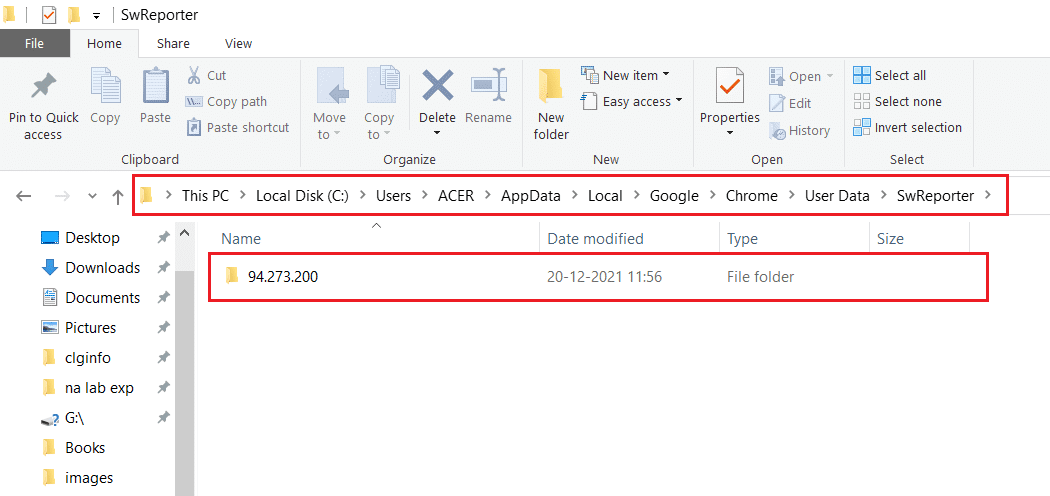
4. software_reporter_tool(software_reporter_tool )ファイルを右クリックして、 [プロパティ(Properties)]オプションを選択します。
![ソフトウェアレポーターツールを右クリックして、[プロパティ]を選択します](https://lh3.googleusercontent.com/-YZOMjgNma8k/YjcZ5_c0d5I/AAAAAAAAmrc/tMKowazEONEd2tHWN-UE_PNJ5rJy5DpfwCEwYBhgLKuoDABHVOhz5DZ-hz5cO1PBItFuqMt-Vmf8q6HMW3ErIDpIKqiIjAdYSAk3FM5AHzJHByJ7ls2gNEmwAwFU0Ofl7XtDrldpz8Od3Xgk0E1vJj4Vjlb1vj9nKSLQ3vEyxx8CWS_pOrSgwx-a_C6rBAJXLmyBISO27kOBOVup524UvkN6du6YslurFWA0meGuI6sSMlM8REHDlcVzWZTKdf3agRkJ_O4LULbX1kdOJnkXJAEf0WDef8yqF09q5K4ltEDf35w9NWKYrfoc04zjDgLzbORLLq7BinuKlY5z2_dx11uMMcsSCJpg79IOuVfy7HqpZNHwtw-Va1KN9Z8dIISY5TsfDcorwAZtCGvvmsSd-VwceZrJDYuOOZmeJBK4TG7cF42ZjeugI7rq3Y76ZavRUVtMNjWJrhJ00z90G1JFKrEmL4RW9zBZpSo5l8mIGEpwxjqPsRMrt1R9i6ii8F_GVFwEOsU_6J6LE8SL8Jfd_oZtVwv5Tx6mqKpXstTllxBWWZdVkT0QMSpOTfTyALG4uBghJWAlDIGBuZYMmHOdWDrjlbCdOJGjS7nLJumJiVzeMGZNca53dSx2ID3UI8kB3a_Sb0TqkADaww2cVzPB484fwe7MVoGbqjzeV0EV5cznHnTsy3uPhCtQn5zCTz9yRBg/s0/ANGts6cvVhLjzEURTxkJIEYQltU.png)
5. software_reporter_toolの[(software_reporter_tool) プロパティ]ウィンドウで、図のように[(Properties)デジタル署名(Digital Signatures)]タブに切り替えます。
![[デジタル署名]タブに移動します](https://lh3.googleusercontent.com/-Korgy7VETeI/Yjc7RljgRJI/AAAAAAAAKqQ/4h1vowSZaeoI7O_Rf58BrbU_f7GIoRZAgCEwYBhgLKvEDABHVOhxqHo63eC-w2z6yviSn9DYRDJuWMKm_sPX6g-BI1OEFwv6L01SgCY8x7NMPafCADWrqG-5bpVDJ9v1dX5VJUMKLtB4dJOAcVJsEhFbbXtL-XEojuNI5AruC6OEcs4cjQnBRmHxiidG_bT2PUln-JyMDeM9aSWLAKSXNGv7-yc7yQmIvhyUYhbDkEh81nfEAWmrpABM29e2_Sw9E50aw52PTBbSFGr-9f2F_zVQ6X8hhfsueD2Q3TAAeasc4-YpuzFdw2-e8Er4zY_PbIim0s6V3-GMF_pNVuXyk43N0cVPAQ4d5EcEKzOSQZl94Dd4hs_80k2TqFQdbSNhpq9D9NQyskK8FU-cfokIaFU0zhsWLLuGZVsuH1NRNGn4YNiKEV3QCAPqc9kzi1dPCRqXGd--4GOATbeSeKcQVgEuAwUTG5knE2W6mc6eg3LAB05feSMp5RK6QTKY72osxAAWsYKriaD-cjcVT3-YNVM5UanAfvczKJd_aCqsMi7kY2O-rOOq_hTYACxmVLcoKulU2T9PDKqZObOmLUWvpw1LFqfbIcIgdTfhTJx2pOU5yBgXu92TP53dU475DxGW5MnLmd0KwZo4qU3vaO3OQOutgpXWW1yHWLDsgvUWG4wybPqFh4idUvTQRR786lrgNYjAwlaDdkQY/s0/lNlqkMTGldJaC7Z74kqqvWh7duI.png)
6.[署名者の名前:]で(Name of signer: )[ Google LLC ]を選択し、[(Google LLC )詳細(Details )]ボタンをクリックして署名の詳細を表示します。
![シグニチャリストを選択し、ソフトウェアレポーターツールのプロパティで[詳細]をクリックします](https://lh3.googleusercontent.com/-bsJm8TfJPss/YjdmLx_rwDI/AAAAAAAAP3I/4hpDjCY4I9Mj-XWcDRYQ_Ap1Ods5gM_uwCEwYBhgLKvEDABHVOhyU0JW91iiU4HdUNyWpEBsKLTw-6rQ88JJcf3GF8lMk7uR2vURQvSrLKx3HPJ-0bFTSQRDYtFiF0xXMnzMqjkeinj0p4_6R1kO7c7YxY5qQhApZ0W4keaxtQNkUgY3tkRT5-ypFY9VCwWOdWlQjQXqnqqmUhUOHojDHDyRxOdzXgn83uL9cUhyZQAyqoLNXwTuyPI3w7jMVLY_X3G_jMusEXoZHkAYQKZqBgUhPxBxFlPwhH-2DdZDXsVjKZqfavx4quKoI8Dn5vbKBw1fBP2LP-TMONu3R7eOkf34NH9fhPJJ8dtB0a9Nr9Lbun4wsDt2UkPoVWdXK-T5WEyqL8jtJIZzuNmeYS32rgbNJxt2MkVJe0ECNAjwjXY1oCKwCAja-lwWv2MG2WdS5jNcBqq8uNpsf5TXfjQaewupijbNsp_viGHOdMXhU68bv9CYzh3Jg897TZj113lNc9x2yiPm9ZLpb68caNxrHKk6kQvdPMHMRzJzCFsHGdrcsGW8UUQ6Ht3UrJUSKHvNnPH9C-EavJf8LBHVfter4gT7dO0uaIhreDldhomF7fI1DE1HmW7QFlecOcn2MqpmjESsYDZlEqVL_O7bu6l5iDcDGvhsDH0Fhqz9rIOYRCpkWkIV1yugxhdBnKN3LY3H2ntww_eXdkQY/s0/wBFWhDeoONX8aJSVg2ZsozgE2wA.png)
7A。ここで、Name:がGoogleLLCとしてリストされていることを確認します。(Google LLC.)

7B。署名者情報で(Signer information)名前が(Name)GoogeLLCでない場合は、次の方法に従ってツールを削除します。ツールは実際にマルウェアである可能性があり、CPU使用率(CPU usage)が異常に高いことを説明しています。
ステップII:未確認のレポーターツールを削除する
(Step II: Delete Unverified Reporter Tool
)
アプリケーションによるシステムリソースの使用をどのように停止しますか?(How do you stop an application from using your system resources?)アプリケーション自体を削除することによって。software_reporter_toolプロセス(software_reporter_tool process)の実行可能ファイルを削除して、最初から開始されないようにすることができます。ただし、.exeファイルの削除は一時的な解決策にすぎません。これは、新しい(.exe file)Chromeアップデート(Chrome update)がインストールされるたびに、アプリケーションのフォルダーとコンテンツが復元されるためです。したがって、ツールは次のChromeアップデート(Chrome update)で自動的に再アクティブ化されます。
1.以前のようにsoftware_reporter_toolファイル(software_reporter_tool file)が保存されているディレクトリ(directory)に移動します。
C:\Users\Admin\AppData\Local\Google\Chrome\User Data\SwReporter\94.273.200
2.以下に示すように、 software_reporter_tool(software_reporter_tool )ファイルを右クリックし、 [削除](Delete)オプションを選択します。
![ソフトウェアレポーターツールを右クリックし、[削除]オプションを選択します](https://lh3.googleusercontent.com/-L_fy2isc7ZA/Yjcshw-6c2I/AAAAAAAAu-U/d-CgDfI343YucO4uz71cU7aGpcdyJtgnwCEwYBhgLKu8DABHVOhxcrfjNL0kpApMdsYcrhR6ibP9yFPgid8tif1XJf590Y_S6I5KKOmSt3l5FGY4xSNyvZdonIyhAy17tqtmX612OyJ04O3L0FlnNcNc0C54eOcYAIPck3FI_krYDif6TAC-yzKxFLqijseiFajZsn5zZb5ikZDEoD98WADPb77Q8xJjOH9YzrQe3CB3fICtjnubLwJfl_5qf96x98EvSIMovAxNksn1luuo0L_dnicCPkBgBf5wN0-gtGg1mLEXM8O7RQ9uZx49lRm7ceAFzzMt_6Cq2w-eXXuubN_kNKoT7juKeFa2-L0zW6YGXdHX_H-uPut3z-kosp-leDwO3y29zBsAOH0aOENAJ-JGeAnRJ7TKv4t2I6l2cfc-lF9kRTKX6aYwsM79CQqNoNt61sae4bD0zEcPXA9px0izvU6TWFBY_0eJV8U_jRs_hFuQGd3mv42XGA9AF9USp0pq4reDvfzEUbUScBDJxV2FH0gc74fjQOnfl4a2FntrUFG4TIrLZdM1piJaWyZ1PgX8v43nHC1Hi9uMmXsWiYFo5NX1MHFRWVJnhLyCAzaIwxq_hg3o27aMIgAeS-fQ5cwlLgvZliezsqr04t33qG12AvR8NX8glkuNvFAGVed6Q_NgxRGKhvGXPVRSd4G8WMJ2g3ZEG/s0/PDJJ4AJpaWuUwQiyPz6I71LrodI.png)
また読む:(Also Read:) Windows10で(Windows 10)Wi-Fiアダプター(Fix Wi-Fi Adapter)が機能しない問題を修正する
方法4:レジストリエディタを使用(Method 4: Through Registry Editor)
PCでソフトウェアレポーターツール(software reporter tool)を永続的に無効にする別の方法は、 Windowsレジストリ(Windows Registry)を使用することです。ただし、これらの手順を実行するときは、間違いがあるといくつかの望ましくない問題が発生する可能性があるため、細心の注意を払ってください。
1. Windows + R keys実行(Run)]ダイアログボックスを起動します。
2. regeditと入力し、 Enter キーを押して(key)レジストリエディタ(Registry Editor. )を開きます。

3.次の[ユーザーアカウント制御](User Account Control)ポップアップで[はい]をクリックします。(Yes)
4.示されているように、指定されたパス(path)に移動します。
Computer\HKEY_LOCAL_MACHINE\SOFTWARE\Policies\Google\Chrome
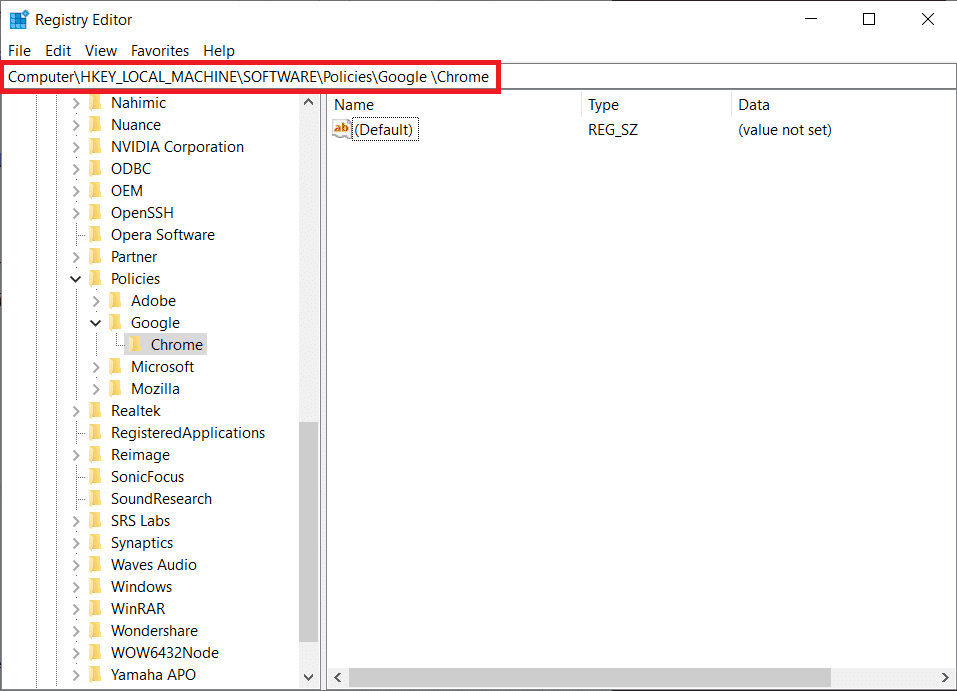
注:(Note: )これらのサブフォルダーが存在しない場合は、手順6(steps 6)および7を実行して自分でサブフォルダーを作成する必要があります。これらのフォルダがすでにある場合は、手順8(step 8)に進んでください。

6.図のように、[ポリシー(Policies)]フォルダーを右クリックし、 [新規]を選択して、[(New )キー(Key)]オプションを選択します。キーの名前をGoogleに変更します。
![[ポリシー]フォルダーを右クリックし、[新規]を選択して、[キー]をクリックします。 キーの名前をGoogleに変更します。](https://lh3.googleusercontent.com/-eYv2extf6yA/YjdbQVIm0cI/AAAAAAAAxKY/RsXtHDSBv6QGS5VwLfO_v3NWLodXk8o6wCEwYBhgLKuoDABHVOhyA7Kl1nmuuE8YbfjpS9M3y-4uTVj7wwni_pQolcgJ95qTiO-uLPhHKnju5WtDUoCrh2GRhIuYn7H3A46WuR-NxwSiz3saC40lwEhLnEYSN1u049dY0D67l2CYyjg9Y07wRfnE24PF602JMWQ1tdO-7rwnXCbH-aen2ea7CQo1ODnAY1BCnUqtOf3xImHqFiNG3S8Q2NwO2TMd0tE1PbEUe3d5YJbd5HYjzbMmBiGMhVyvwZzVxKv1vF6EyEneYOXYpGLPPH2NpymJra9dKyL2eURnGuZzKwpReiu5BpQLzp-hh87uSJSlyCQ7ayU5pcMdJssGrsEJh5C-WsErMEJ0tE_FqLyDYX9EQ_MunDF7n3WJGQfXpQv5pjBA8MziUg9apzX0jdHDVVZJig8mgsk-81NqKeyDpZur2nn6PNvOlsduvCBq6Pgr51EQrrqOG5FNe5uiW36h5-u_yykFWzomxUoJ5SZkrxNrRvDqgntZvuPVxqE97MLOzC2UMF7kEWnA8HOkgWS4DRgY5vw2HYe0vwyFUDZbgDKOdbw0wn573JdoDAEeF7eTzjYqswz6pOpZDT0yyKKczaWxJPtWMgZ6yH18L_euilSbnLknCwvQX6JL3-DCrNUOD7sWAloZMYvFekGONPDCc4d2RBg/s0/rSFO1HNcnb0MAWwb9QxnvG97W2w.png)
7.新しく作成したGoogle(Google)フォルダを右クリックして、[新規] New > キー(Key)]オプションを選択します。Chromeに名前を変更します。
![新しく作成したGoogleフォルダを右クリックし、[新規]を選択して[キー]をクリックします。 Chromeに名前を変更します。](https://lh3.googleusercontent.com/-n-QvL0bxwFA/YjbtR-jpyDI/AAAAAAAAhkw/0PlCo3vQjyQwFToqeD-QHTpPl0XtwUgWQCEwYBhgLKuoDABHVOhwW0CBk7YkolKRhlb6URWa_IgJhlV6Uh5HTXSA46rtPZTzcTVDH5E3Inr1300PCuFmPfzlhV9-wZ0cgm5eyq7ZHFxRZXVbHy0npWVZFQ1PONMxdTopZNqunXwLBLiLb67ib1SygjFUxfYmkgsM2KWbfxsJ0dJUmw1O8_eCdFnl3uawCEzgsMAIg1Qc5NZzeL_r4wLfEjXahBctYEmz8PuHb0PPtvGp-r6YtKLJySOhlKEvT2KQlPP_m8uuAu4nd9hM73lCbqdlSPO8Zq50PdX0wx8st7wB0bPkCKfKneQLRTuZCoubxrSAYYcR0TPzO_mZA9q14hTQoKUUP0yEF1F69JKIE4VMhscEvH2o_SFK7IDwFOJoGP2ZHxPnq1oEr-THgN0QuqzqlZwBKlRjYLmCuyWmtQEJcFb0y83vg4HNMcHMnH4lEEvT9qrp3Mqtom7UIrB2jajclGsNQdwU2a7PVl9MgQ1x74JGCA2gUeIiNlJDd9HgeDJzjAFR5NnV04Ho1gVSVvXEJNT-wQ-v1MGrgxZvOE1OzaWw9ezHrC91jfyv8d8BV4tQ7x9Ll0_Vn7OfNGviasNi0v1rdTERPCA9bQI_7ffue7P4Pk2Q2IPY6_4g-aCGST5HqVmLuxaNKxzTo79CRHjCxiNyRBg/s0/1i1B2yVT-vDH2_lMbApraZGutYE.png)
8. Chromeフォルダーで、右ペインの空のスペース(empty space)を右クリックします。 New> DWORD(32ビット)値(DWORD (32-bit) Value)]をクリックします。
![Chromeフォルダーで、右側のペインの任意の場所を右クリックし、[新規]に移動して、[DWORD32ビン値]をクリックします。](https://lh3.googleusercontent.com/-jauRJ32Jz6g/YjcKaFWutfI/AAAAAAAApyA/f20V6Jh4d6ERwM5OH9NZxd9NpjohajcgACEwYBhgLKu8DABHVOhx6X5i_8Az7IZXV3nb-PxX1CSUHSFmSc6oq9vMrVLAbkuNkObNOx3wv8obBV9AhzeiTlD78bCwmRvOTWK6NxsO3KVaKRhu0GcC2-gQqplQ4oq48y5ES2OxM57FQOPj7TTSh85yzCb1G0Jvfmg0dRTuWcf1hBXCZJClrDNE2tqRNmjUClvACg8pnm2lMUeUV9sRv-61UT4BFvPub4bkJRzhSZo-lIQf88tdgqR4NXC36JYfvFUVcdYifCuvaIBbuDlAvnDamnMayhUWKLv_r_ZD_R93UUSIupOOtPlKpzEKe_McqWU4WCD0Y7Z8MXIGmAUamlCPkmmPnhPKy8s8rmW4CqRIKN8W29cYUdLYZ9ZXaF9u6ttm7UKPEztnyVUX0dxFBv8wLKPJI3GdgQ_CZCSkMpF3L8H6yXYHlCJjxk5Zv6OwC_viVRMRaodnvZv1masoT0jn1nct-tqNkGPdTVoOY3dJ8jiLz-F5-8FtIxNDMtNqEkD0lXuwR7iAdsGlTn9t2ZXQgB2WWLJS1z1BaE5HUh0k4y7Ih1Nn8Vff5um66JDZaSmxdUNtWVQZBdG8e05deeWdbRTEB01NVcNrlB_JirUo3wudC4080_bI5DDRtDgmwuUp8mbcIDP3XsJznVtAzUJ4DhTILjuGVMJzQ3JEG/s0/FUKUuk_j7Pnn0Hmx7-ExNEOxTVo.png)
9.値の名前を入力します:(Value name:)ChromeCleanupEnabledとして。それをダブルクリックし、Value data:を0に設定し、[ (0)OK ]をクリックします。
![DWORD値をChromeCleanupEnabledとして作成します。 それをダブルクリックし、[値のデータ]の下に0と入力します。](https://lh3.googleusercontent.com/-WQP85RNybyc/YjdcbM9zJVI/AAAAAAAAyqg/rKPrpAaFiK8eXOZQlV9knUw6Bmu-h_negCEwYBhgLKu8DABHVOhwXhoxRfnCMzWoHOZ2642jZ_nuj0EzODXF5t1Q7BvL6a7rrN0krzmheUzsmY-MFPIvNElQtdb00p33blXdN7JKeWt40N8Z0Vjt0E5MzyV5q3K7ry34pqpX8okL7_Y21dPg0-ZjOB9BNW7cIeN7NeCNqh7dU4NQvftqlAepEp8qUf80-MONtpq3m9Tz54R59CdV0sSzvnmgh58TofhWiCd-3XY6S45gXs9apEd7wD9e7eQRv-OlfefiD1J7nhsO-VNpIePZXuYt8wH91-7xNeqMUsNvU8riJ4kEeaOdNAmzHs2vMofp2hexnesEIn4hQ49RORjmXR1EllxdTXA-_mnNBIqgBmt5sVi3ma-ytXDvYiGIu86LJm_BC3FpwKW6cZcBvMvhHvy8-0WwbqbpsqXyJZ5YLV2dWHiLbyifFEMd2GK8QlsVqaUZMn4nvXUyhp57e8xJd31k1YO35UcfL9WGPPd7j_bA0i0uYnC7fJa64Ibqw2Ap1gC7pmjiDzLiwvrkOm49a_jHa1qL7wtyHlrwJwnCAg1GXbJE3SP1tqSPSRxAvQRhkBLcZef3d-lfmexy1KCeGwg7Vp2gvonUpPrdxWONogD5_RueQHuhrQ9djY0v663ay1mkH7t7DID1nzRqWKoC8qdPME3pZMOPl3ZEG/s0/yWbho6TXQFLi_M8dQqWyRiPeYu4.png)
ChromeCleanupEnableを0に設定すると、 Chromeクリーンアップツール(Chrome Cleanup tool)の実行が無効になります
10.ここでも、手順8(Step 8)に従って、ChromeフォルダーにDWORD(32ビット)値(DWORD (32-bit) Value)を作成します。
11. ChromeCleanupReportingEnabledという名前を付け、強調表示されているように、 (ChromeCleanupReportingEnabled )Value data:を0に設定します。
![新しく作成された値をダブルクリックし、[値のデータ]の下に0と入力します。 GoogleSoftwareReporterツールを無効にする方法](https://lh3.googleusercontent.com/-k3FGQZWamPg/YjcixG_fKrI/AAAAAAAAEbo/EGPiP_ZS6-UFrQhiqcpJVEMlXdzvUwr3gCEwYBhgLKvEDABHVOhxeSqmKu1BtuATYSULyy9OK0vUZJMh4EEreX9rzJid57_Lr5itgoyxzXecCdHil_kcjllNp636SB8ECcTxmI--8us7mIs7_4fcnjy5EcSKFLsehZVlA79dQvMROYqrbbfCkZz25BePPjbkt5vMp0a-Ffrw5A99b5RlKddBRMXeM9g_FOe-xFzRbvRW7TYY6HykLA9PekQsEvOV8jpg0SHFKFaAgGIgHmS8N7Z4b0t8oAyxaq09z-wMB1q859mpaUbsnf4wcrBa-aLiovkCSe0-odM-A-9luIU_P030lCRFTGU9BY0zVaY2-1KUD4qSF0CxrUZ63BI5AN1rY-GLaYkrr6q6sLymszIx_5ReHwutHRLMCol2Y3bqo8_EmWqm1xKORC4FaaCfGnEFVJB_wg7045IZzS73d4lf5GevtJPILvrX6AAn4MdBndWPI54Il_GyriQm-PvgqlWRU8VIZSbskQDSr606f1DhUT0lFbEm55jRTZO5fxh4ah9Me-2zfxCotjHRzCLkIkXarR56jt-M2SgQLbI-FEfyKwUTPXJ4v_RR4iPWc90tJKVi01D3pbDGX5WGBgfwItEcVTJrbT3YKakmk0mweSX3-I0kynawDx1NIRHydgBsBNyU99ZZWyYdyYcFCu2SsV1d5Oa8w39XckQY/s0/d4d7S_2_ZpyTHk_0lHpP9aZyc4c.png)
ChromeCleanupReportingEnabledを0に設定すると、ツールは情報を報告できなくなります。
12. PC(Restart your PC)を再起動して、これらの新しいレジストリエントリを有効にします。
また読む:(Also Read:) Chromeテーマを削除する方法
プロのヒント:悪意のあるアプリを削除する方法(Pro Tip: How to Delete Malicious Apps)
1. RevoUninstaller(Revo Uninstaller)やIObitUninstallerなどの専用プログラムを使用して、悪意のあるプログラムの痕跡をすべて完全に削除できます。
2.または、アンインストール中に問題が発生した場合は、代わりにWindows プログラムのインストールとアンインストールのトラブルシューティングを(Program Install and Uninstall Troubleshooter)実行します。

注:(Note:)Google Chromeを再インストールする場合は、公式のGoogleWebサイト(official Google website)からのみインストールファイル(installation file)をダウンロードしてください。
おすすめされた:(Recommended:)
- Windows11に(Windows 11)Minecraftをダウンロードしてインストール(Download and Install Minecraft)する方法
- Windows10の修正nvlddmkm.sysが失敗しました
- ChromeからBingを削除する方法
- イーサネットの修正に有効なIP構成エラーがない(Valid IP Configuration Error)
この記事が、システムでGoogleソフトウェアレポーターツール(Google software reporter tool)を無効にするのに役立つことを願っています。どの方法が効果的かをお知らせください。また、この記事に関する質問や提案がある場合は、コメントセクションに自由にドロップしてください。
Related posts
Google Chrome Software Reporter Toolを無効にする方法
Chrome and Howのz8934972はそれを無効にするのは何ですか
GoogleMeetでスナップカメラを使用する方法
GoogleMeetグリッドビュー拡張機能を修正
Block and Unblock Google ChromeのWebsite
Chrome、Firefox、Edge、およびOperaにプロキシサーバーを設定する方法
Google Maps Windows 10のChromeで動作していない
Google ChromeでDeleted History回復する方法?
Fix Chrome Blocking Download Issue
Chromeを停止する方法パスワードを保存してください
Google Chromeエラー6を修正(net :: ERR_FILE_NOT_FOUND)
Fix Keyboard Google ChromeではWindows 10で動作していない
Windows11用のGoogleマップをダウンロードする方法
Fix Multiple Google Chrome Processes Running
default browserをWindows 11で変更する方法
Googleの画像をアニメーションGIFに変更する方法
Fix ERR_CONNECTION_TIMED_OUTでGoogle Chrome
Google Chrome Fasterを作るために12 Ways
Google DocsでCreate Bordersに4つの方法
GoogleChromeが更新されない問題を修正
